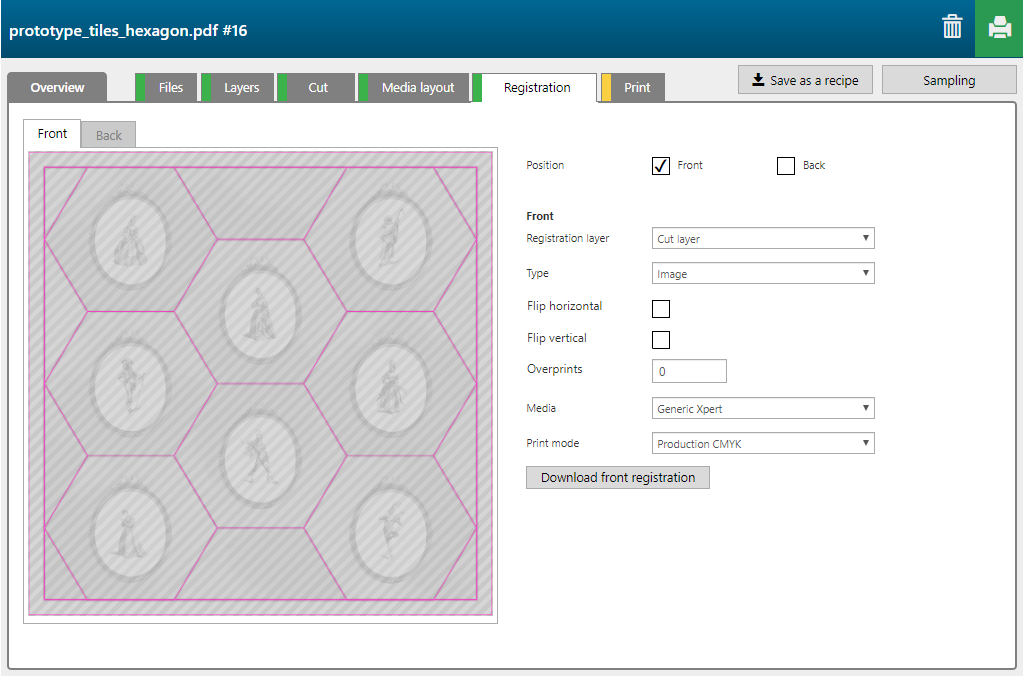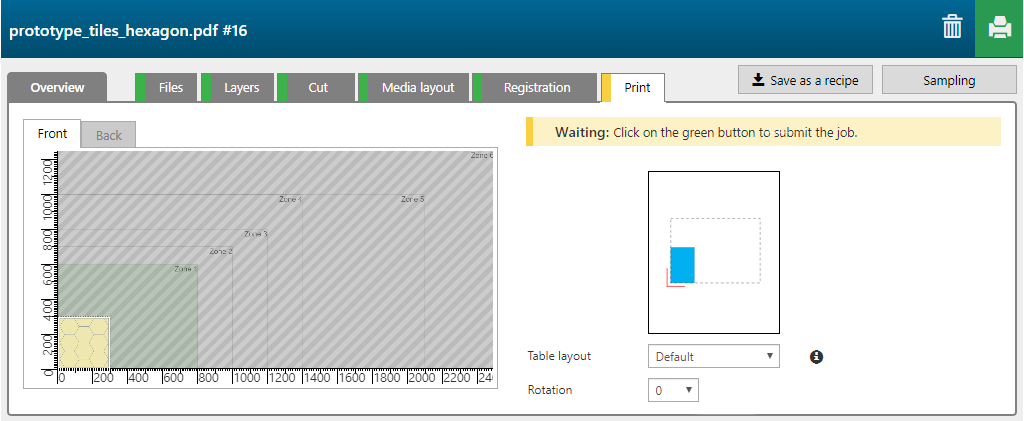[原型圖標] 配方可將您的設計直接列印到超輕量白色 Forex 上。創新地使用 Forex 列印進行原型製作,可以製作出輕巧且易於攜帶的精美圖標。與鬆散的圖標相比,在大型紙板上安裝多個圖標可提供額外的好處。
這是「先切割」應用,因為首先在圖標之間刻出間隙,然後將影像列印在頂部。因此,您不會看到圖標之間的白色間隙,但您會得到真正圖標的拼版。裁切應用後,您可以使用裁切圖層將應用套準到 Arizona 印表機的切割台。
在下面的範例中,PDF 包含以下資訊。
一層要上光。
含彩色影像的圖層。
專色「CutEngrave」中的資訊用於雕刻應用。
專色「CutContour」中的資訊用於裁切應用。
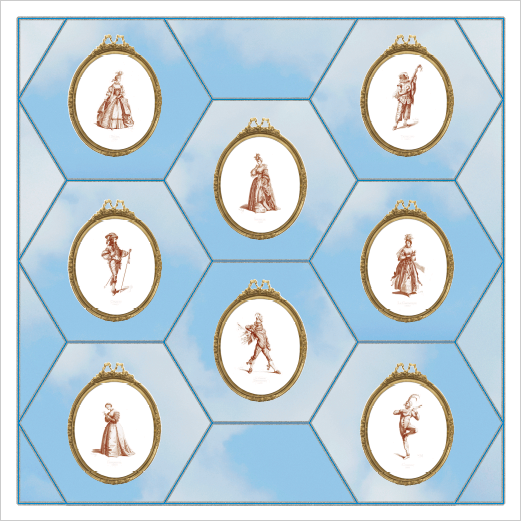
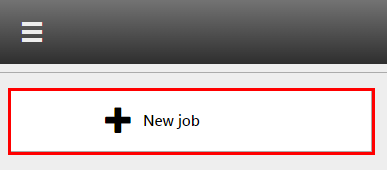
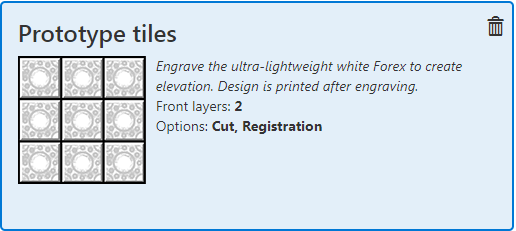
檢查 / 選擇以下設定:
[印表機]
[紙張]
[印刷模式]
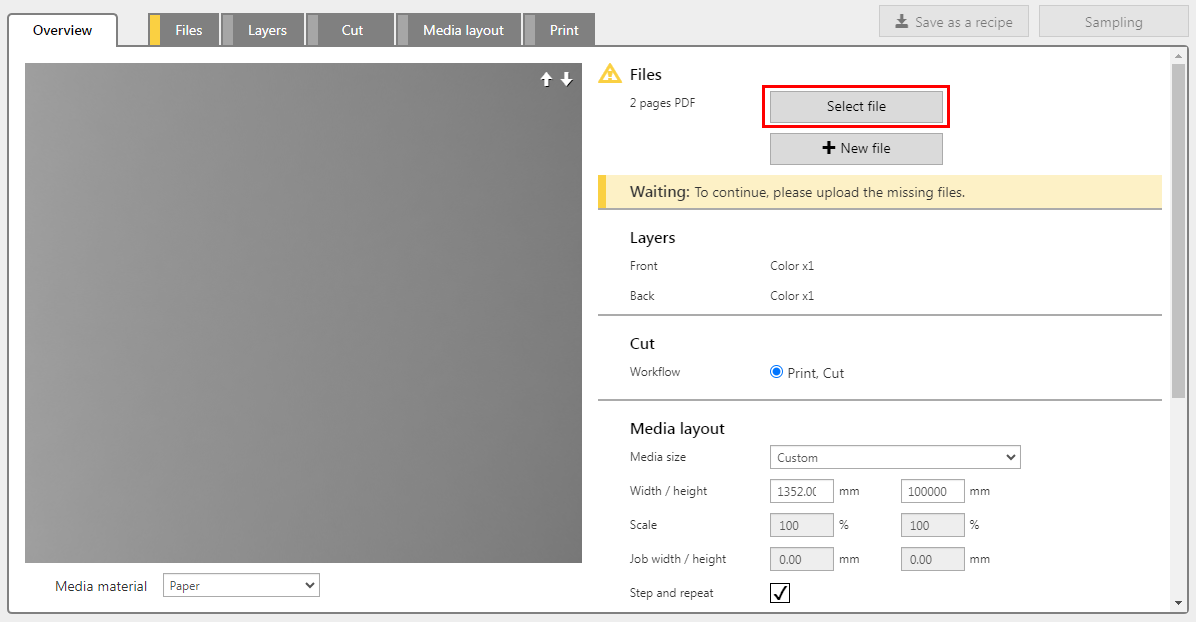
配方會自動分配每層的設定。檢查設定並根據需要進行調整。
[原型圖標] 配方包含 2 層,印在媒體的正面。
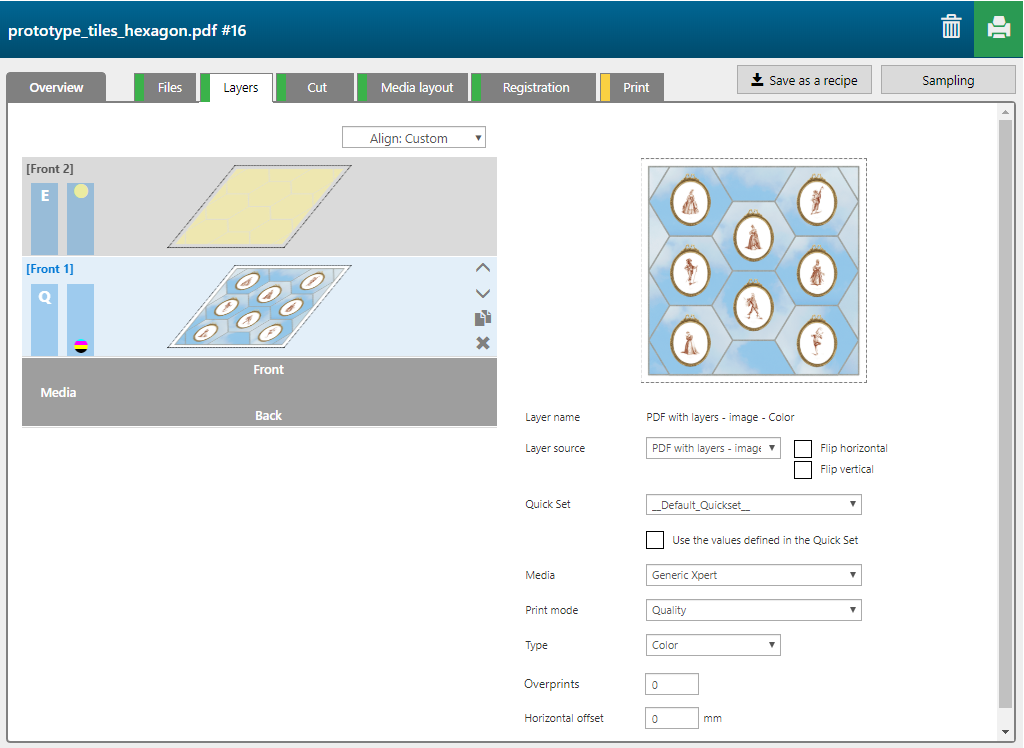
|
層數 |
[圖層名稱] |
[圖層來源] |
[印刷模式] |
備註 |
|---|---|---|---|---|
|
[前] 2 |
PDF with layers - varnish - Shape detect varnish |
PDF with layers - varnish |
Express - High Gloss Varnish only |
上光層是以上光列印的。 |
|
[前] 1 |
PDF with layers - image - Color |
PDF with layers - image |
Quality |
影像會以 CMYK 列印。 |
根據此標籤中的輸入, 裁切圖層是自動產生的。
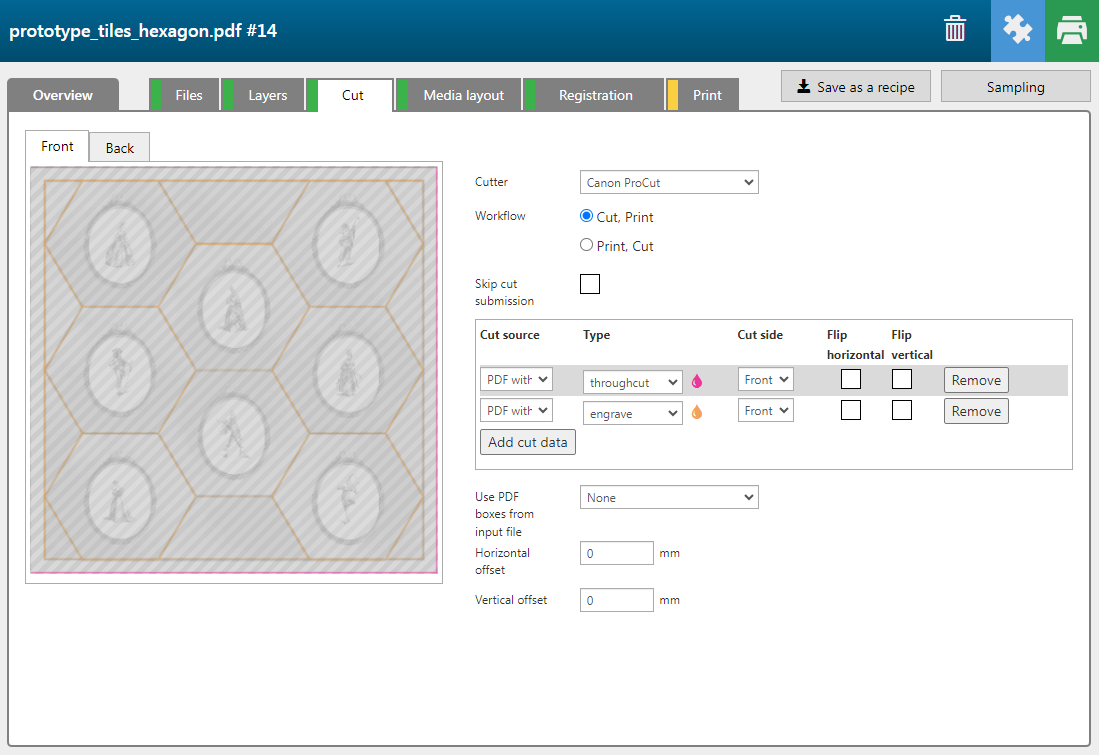
預設情況下, 在步驟 5 中建立的裁切圖層,是 套準層。